8 个修复录制无法正常工作错误 0x82323 的方法(及其原因)
尝试使用 Game Bar 在 Windows 上捕捉游戏过程,结果却运行 录音无法正常工作 错误 0x2323 消息?当你不想错过游戏中的精彩瞬间时,这个问题会很烦人!不过幸运的是,这个错误很常见,通常可以通过简单的修复解决。在今天的指南中,我们将分享八种有效的修复游戏栏录制错误 0x82323 的方法,并解释其原因。恢复流畅的录制,避免中断。
错误 0x82323 是什么
在了解如何修复录制无法正常工作的错误 0x82323 之前,您需要了解它的含义。当您尝试在 Windows PC 上使用 Xbox 游戏栏录制游戏时,通常会弹出此错误。它只是表示 Windows 无法正常启动或保存游戏录制。以下是一些您可能遇到的包含错误 0x82323 的常见消息:
- 录音功能无法正常工作。错误 0x82323
- 录音时出现问题。错误 0x82323
- 无法开始录制。错误 0x82323
- 剪辑保存失败。错误 0x82323
为什么会出现 Xbox 录制错误 0x82323
了解错误 0x82323 的实际含义后,下一步就是找出错误代码消息背后的原因。这样,您将更清楚地了解哪种解决方案适合您的情况。
- 过时的图形驱动程序。 录制需要 GPU 支持,过时的驱动程序可能会阻碍操作。
- 游戏栏文件损坏。 损坏的应用程序文件可能会触发错误消息。
- Windows 系统故障。 缺少更新或系统文件损坏可能会导致录制失败。
- 存储空间不足。 如果您的驱动器几乎已满,您的电脑将无法保存录制的片段。
- 后台应用程序冲突。 后台运行的其他应用可能会影响 Game Bar 的录制功能。请关闭它们以开始 在 Xbox 上录制.
- 已禁用捕获设置。 如果禁用后台录制,Xbox Game Bar 可能无法启动。
- 硬件限制。 在某些计算机上,硬件限制可能会干扰记录某些活动。
修复录音无法正常工作错误 0x82323 的 8 种方法
现在您知道了录音无法正常工作(错误代码 0x82323)的原因,快来深入了解解决方案吧!以下是八个简单可靠的修复方法,您可以尝试一下。
方法 1. 重置 Xbox 游戏栏
如果游戏栏应用本身存在问题,重置它可以消除问题并恢复其默认状态。这是解决Xbox游戏栏错误代码0x82323的最快方法之一。
- 1. 转到“设置”,然后前往“应用程序”的“应用程序和功能”。
- 2. 向下滚动并找到“Xbox 游戏栏”。
- 3. 单击“高级选项”,然后选择“重置”。
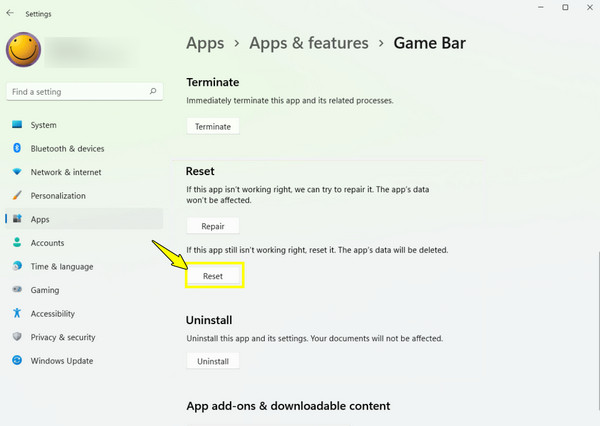
方法2.运行Windows更新
保持 Windows 更新以确保您拥有最新的修复和兼容性,因为许多错误的发生仅仅是由于系统缺少重要的更新。
步骤1。按“Windows + I”键进入“设置”。然后,前往“更新和安全”,再前往“Windows 更新”。
第2步。之后,单击“检查更新”按钮,安装所有可用更新,然后重新启动您的电脑。
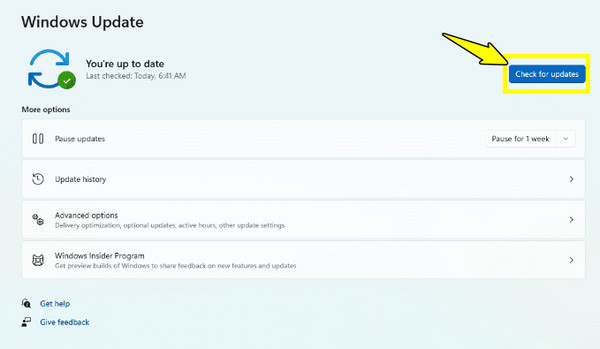
方法3.重新安装驱动程序
驱动程序故障会导致 Xbox Game Bar 无法正常录制。重新安装驱动程序可以确保您的系统拥有更新的驱动器,从而实现流畅的录制性能。
步骤1。在键盘上按下“Windows + X”,然后选择“设备管理器”。在此窗口中,展开“显示适配器”类别。选择您的 GPU,右键单击它,然后选择“卸载设备”。
第2步。接下来,重启电脑,Windows 将自动重新安装驱动程序。否则,请从 GPU 制造商的网站手动下载最新版本。
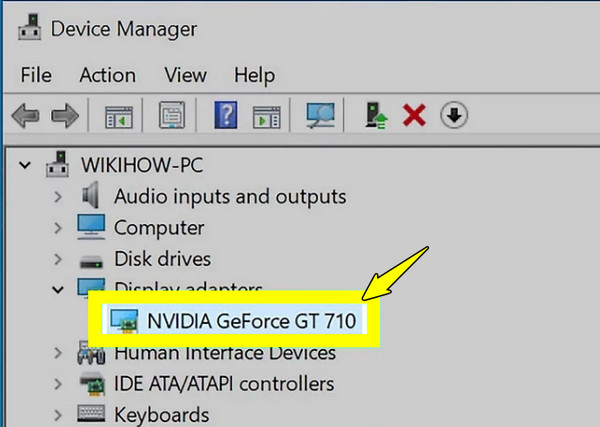
方法4.重新启动您的电脑
大多数情况下,简单的重启即可解决导致录音无法正常工作(错误代码 0x82323)的临时故障。它会刷新您的系统内存和后台进程。
- 1. 单击“开始”按钮,然后选择“电源”到“重新启动”选项。
- 2. 重启后,打开“Xbox Game Bar”测试录制。
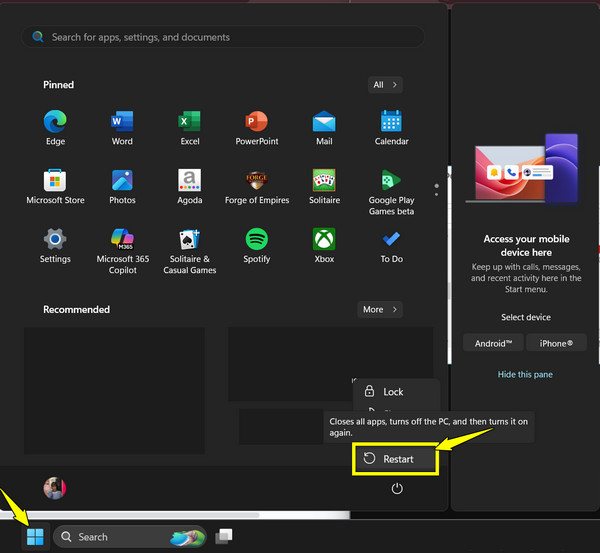
方法 5. 获取更多磁盘空间
如果您的硬盘快满了,Windows 将无法保存新的游戏录制内容。因此,请先释放存储空间,以确保您的录制内容能够正常保存。
步骤1。按“Windows + E”键打开文件资源管理器。右键单击“C盘”,然后选择“属性”。
第2步。然后检查可用空间。如果空间不足,您可以删除未使用的文件、清空回收站或将文件传输到其他驱动器。
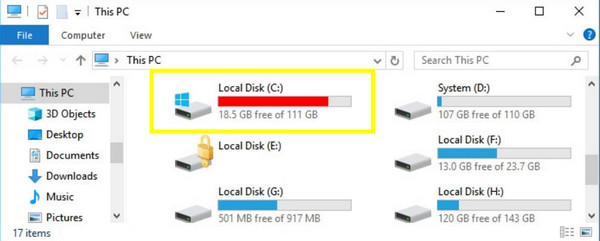
方法 6. 重置 Microsoft Store 缓存
由于 Xbox Game Bar 依赖于 Microsoft Store 服务,如果 Store 缓存损坏,则可能会阻止 Game Bar 的录制功能,从而导致 Xbox Game Bar 无法正常工作,错误代码为 0x82323。
步骤1。按“Windows + R”键进入“运行”框。在那里,输入 wsreset.exe 并按“Enter”。
第2步。命令窗口会短暂出现,然后立即关闭。接下来,重新启动电脑。
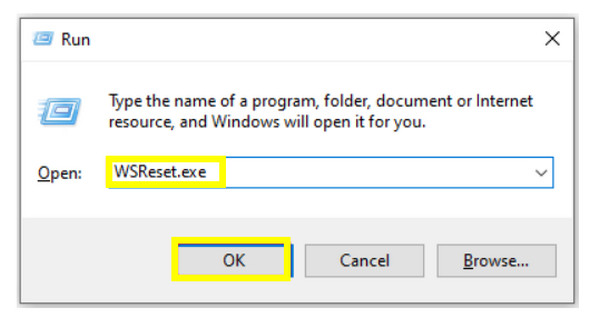
方法7.调整捕获设置
错误的录制设置可能会导致游戏栏出现故障。请仔细检查并调整设置,以确保您可以在后台录制。
步骤1。在 Windows PC 上打开“设置”,然后前往“游戏”部分的“捕获”。
第2步。在那里,启用“后台录制”并确保“记录发生的事情”已打开。
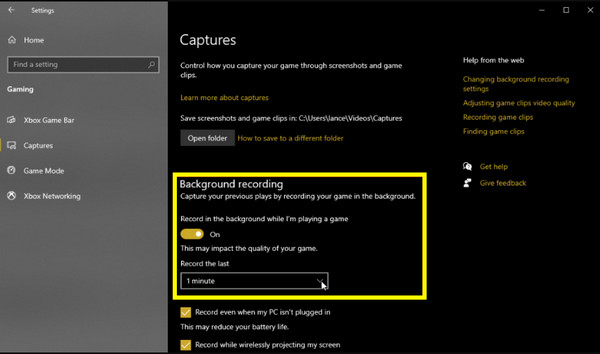
方法8.修复系统文件
损坏的系统文件可能导致录制错误。因此,请尝试运行 Windows 内置的 SFC 和 DISM 扫描来修复损坏的文件。
步骤1。在 Windows 搜索栏中,键入 cmd,然后右键单击“命令提示符”并选择“以管理员身份运行”。
第2步。接下来,输入命令:sfc /scannow。完成后,输入 DISM /Online /Cleanup-Image /RestoreHealth。然后,重启电脑。
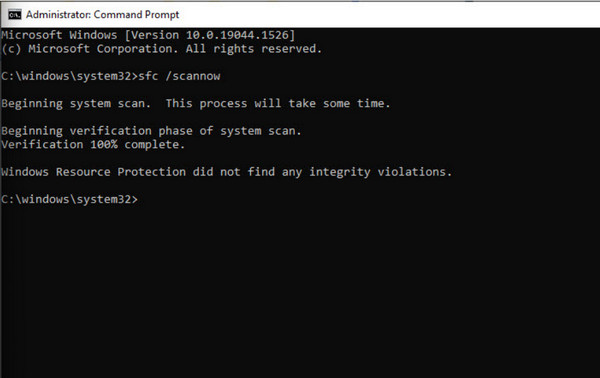
修复损坏视频的额外提示
有时,即使你修复了 游戏栏录制错误 0x82323 并成功录制游戏后,保存的文件可能无法播放。如果录制中断、崩溃或未正确保存,则可能会出现此问题。为此,请使用 AnyRec 视频修复 只需点击几下即可修复。这款软件旨在分析和恢复损坏的文件,无论其格式如何。界面简洁明了,无需浪费时间浏览复杂的菜单;任何人都可以自动修复视频并将其恢复到可播放状态。无论您的视频是用 Xbox Game Bar、相机还是手机录制的,这款出色的工具都能 修复无法播放的视频 并确保您不会丢失任何重要文件。

用于修复损坏、破损和无法播放的视频文件。
通过先进的修复技术提供高成功率。
内置预览,可在保存之前先检查固定视频。
保持原始质量不变,包括分辨率和结构。
安全下载
安全下载
结论
有了今天提供的八个解决方案,从重置 Xbox Game Bar 到修复系统文件,您可以修复 Xbox Game Bar 录制无法正常工作,错误 0x82323 并恢复流畅的录制。每种方法都针对不同的原因,因此请找到最适合您问题的方法。但是,如果修复错误后视频仍然损坏,最好使用 AnyRec 视频修复软件。这款功能强大的软件拥有强大的修复引擎,可以恢复损坏的视频文件而不会降低质量。现在,即使发生错误,您也不必再担心丢失录制内容了。
安全下载
安全下载
